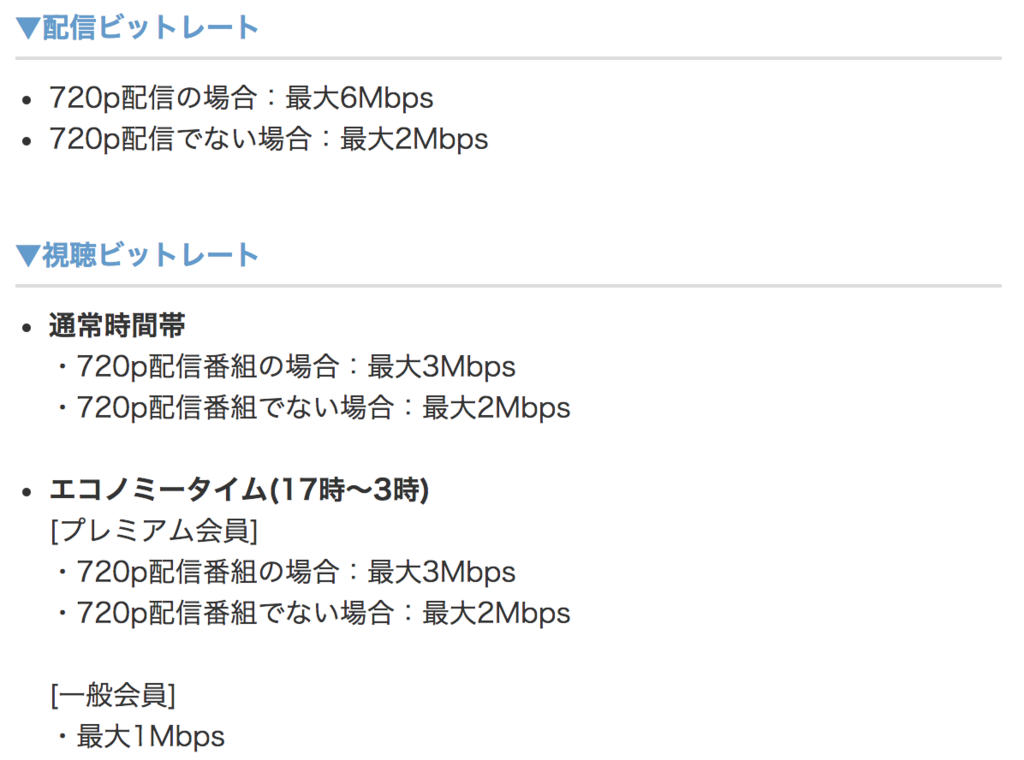ニコ生が「く(クレシェンド)」を発表して新配信方式が始まりました。
HD(720p)に対応ということでニコ生も高画質化がすすんでいます。
旧配信のままでも良かったのですが新配信だと最大6時間まで枠の延長が無料で行えるため使わない手はないのと、ではどのぐらいの設定で配信しようかと悩まれている生主さんも多いと思います。
運営からの配信解像度とビットレートの仕様については以下のとおり。
これを見る限りでは生主の皆さんはプレミアム会員と一般会員の差が気になると思います。
ニコ生にHDの配信が必要なのかは置いておくにしても解像度とビットレート上限の数字がかなりオーバースペックな書かれ方していますし、ニコ生てプレーヤーとコメント欄の関係からあまり大画面で見るのは一般的ではありませんね。
なので720pも必要か?といえば必要でないですし必要だとしても6Mbpsなんてビットレートはわたしのこれまでの経験上全く必要ありません。しかしHD配信が無制限になりましたので本解説では以下の設定をターゲットにします。
ビットレート:1,000Kbps(映像・音声合わせて)
解像度:1280 x 720(HD配信)
フレームレート:30fps
一般会員もプレミアム会員も差別化しないで低ビットレート高画質がテーマです。
とくに配信が多い17時〜3時のエコノミータイムに一般会員は1Mbpsに落とされるわけなので一般会員に優しい配信をしないといけないと思いますね。
といってもオーバービットレートで配信してもニコニコ側でトランスコードがかかって1Mbps向けに調整されるのですが、これはつまり2Mbps→1Mbpsへダウンレートされるためこれでは配信ソースの画質より品質が落ちると考えるのが当然です。
それにこれまでエコノミータイム時は解像度640x320にたいし384Kbpsでの配信がルールでしたから、1280x720に1,000Kbps振れるのは大きいです。というか十分だと思います。
新配信でないと6時間枠延長が使えないとか、推奨解像度が変だとかプレミアム会員の差別化とか生主さんは使いやすいほうがいいのであまりルールにしばられないほうがありがたいんですけどね。
ということで運営に変わってわたしがちょうど良いと思う配信設定について解説してまいります。
基本は旧配信の記事から新配信で変わったところだけリライトになります。
旧配信方式についてはこちら。
配信に必要なもの
まずは材料から説明していきましょう。
Open Broadcastiong Software
配信ソフトの雄おなじみOpen Broadcasting Software、通称OBS。配信といったらOBSの寡占状態ですね。
ほぼ一択です。
主要どころの動画配信サイトに対応。
twitch、Youtube、ニコ生なんでもござれ。
なんといっても起動の早さ、メモリ使用量といった軽さが魅力。
使用料も無料です。ありがたや。
以前は旧版を使っていましたが今回から最新版の64bit版に変更します。
やります!アンコちゃん
コメントビューワー。これと棒読みちゃんを連携してコメントを読み上げに使用します。
過去ログを保管したりプラグインで機能を拡張したり色々工夫できますがわたしはシンプルにそのままの状態で使ってます。
OSの再インストールやコメントビューワーを乗り換えるときの注意としてコテハンが消えないように、ユーザーログのデータをエクスポートしてバックアップしてあげるなど注意しましょう。
わたしは何度もバックアップをとらずにコテハンデータを2度ほど無くして皆さんにはご迷惑おかけしました。
データ資産は財産です。
気をつけましょう。
配信の設定について
配信する解像度
「く」の推奨解像度は800x450となっています。このサイズはプレーヤーのコメント欄非表示のサイズに相当します。
HD配信が一時期は番組数に上限がありましたが無制限になりましたのでHDの1280 x 720で配信することにします。
実際に配信する際はゲームの画面サイズでキャプチャーしてOBSで配信解像度に縮小変換して配信することになります。
配信するフレームレート
推奨設定どおり30fpsで配信しています。画質にこだわるならfpsが低めのほうが描画のクオリティが上がりますがゲームの臨場感やスピード感が下がるので30fpsが安定ということにしております。
まとめます。
解像度:1280x 720
フレームレート:30fps
(わたしのゲーム画面は1600 x 900 ボーダレスウインドウ表示を使用しています)
以上に沿って設定をすすめていきます。
OBSの設定について
細かい設定については省略して現在の設定状況のスクショを貼ります。
その前に配信時の映像音声ビットレートについて。
ニコ生のビットレートルールで時間帯によってルールがあります。
最初に示したとおり一般会員とプレミアム会員においてはエコノミータイム(17時〜3時)時に視聴時のビットレートに差異が発生します。
しかし常に一般会員の制限値1000Kbpsで配信すればあまり気を使う必要もありません。
わたしは映像、音声のビットレートを以下のように常時固定で運用しています。
映像ビットレート
900Kbps
音声ビットレート
96kbps(44.1khz/Stereo)
その他の各設定状況は以下のとおりです。
一般
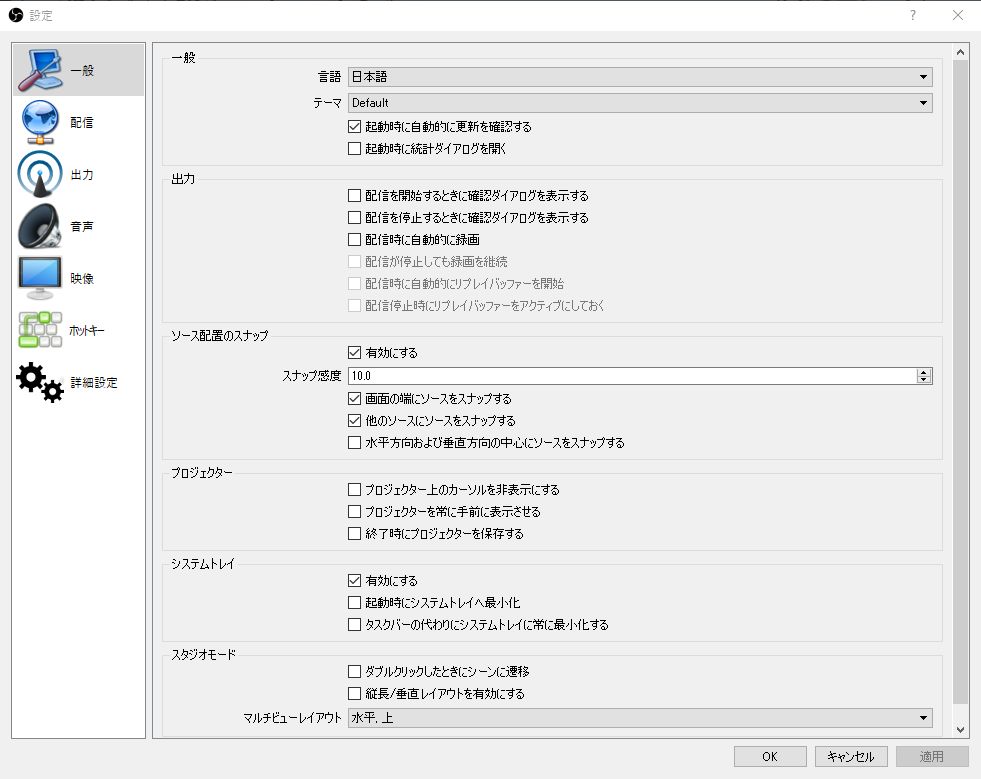
特に設定する必要はないですね。
そのままで問題ありません。
配信

放送設定は特に設定は不要です。
放送開始時に配信画面から設定情報をコピーして貼り付けてから使います。
配信開始後いつも枠を最大配信可能な6時間に枠延長するために配信画面をひらくのでその際にコピーします。
出力
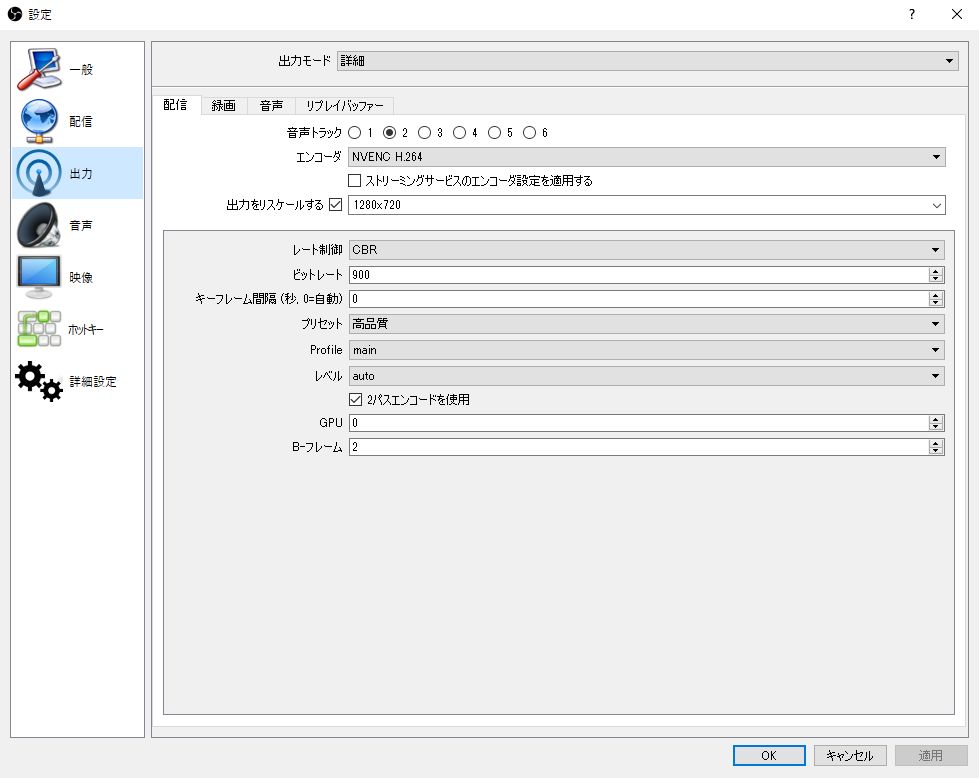
エンコードですが新たに加わったグラフィックカードのGPUを使ったハードウェアエンコード「NVENC H.264」を使用します。
従来のソフトウェアエンコード方式であった「X264」に比べて格段にCPUの負荷が減りますしゲームへの影響も少ないです。
CPUへの負荷が下がることでむしろゲームのパフォーマンスも以前より良くなったと思います。
エンコードの品質は「高品質」にしていますが負荷は感じられません。
それとこれまでは低ビットレートで高画質を実現させるためにプリセットを煮詰めて使用していましたが新配信の最低ビットレートの1000Kbpsあればプリセットは不要です。
プリセットは圧縮技術を使って低ビットレートの割に高画質を実現するものです。
ほぼ不足なくビットレートが振れるならプリセットによる圧縮技術に頼る必要はありません。
OBSを最新版に変更して変更した大きなポイントですね。
映像

配信映像のサイズを1280x720にセットしましょう。FPSは30にします。
基本解像度はわたしはゲームをウインドウモードの1600 x 900にしているのですがフルスクリーンでプレイしている人は1980 x 1080でも問題ありません。
ゲームの出力サイズにしましょう。
どのみち縮小するので1280 x 720以上であれば問題ありません。
音声

サウンドはデフォルトのまま。(わたしの場合はPC音を全てUSBインターフェイスから出力、ミキサーを通してPC音とマイク、音楽プレーヤーとミキシングして再度USBサウンドカードにLINE入力で戻していますのでUSBのサウンドカードを設定しています。サウンドに関する記事はこちら。)
詳細

詳細もとくに設定は不要です。
プリセットなど特に設定する必要もなくなりました。
プリセットについて
以前のニコ生だと帯域制限が384Kbpsとたいへん低く映像をうまく圧縮しないと生主によって映像の品質にかなりバラツキがありました。
新配信になって1,000Kbpsで常時配信ができるようになったため凝ったプリセットは不要になりました。
NVENC H.264(ハードウェアエンコ)なのでプリセットは使いません。
NVENC H.264がおすすめです。
さぁ、あと少しですよ。
番組枠をとって配信

新配信では6時間配信ができるようになりましたので自動枠取りも不用かと思います。
ニコニコの画面からHD配信で枠取りをして配信画面呼び出します。

番組枠がとれると「URL」と「ストリームキー」が表示されるのでそれぞれをコピーしてOBSの配信画面に貼り付けます。

自動化したい場合は自動化ツールなどを導入すればよいですが6時間配信可能になったのでほとんど苦になりませんので私は毎回コピペで行っています。

次にアンコちゃんを接続します。
番組URLの番組番号をコピーします。

コピーした番組番号をアンコちゃんに貼り付けして接続するだけです。
貼り付けが終わったらOBSから「配信開始」を行い配信画面が写ったら「番組開始」ボタンを押して配信開始です。
配信は枠をとっただけでは配信されません。「番組開始」をもって開始となります。
無事に番組が開始されたら5時間30分の延長をかけて6時間枠をとるようにしましょう。
6時間配信しなくても予め6時間にしておけば枠替えが発生しないので楽です。
まとめ
いかがでしたか?
新配信になって自動枠取りも気にせずに楽になりましたね。
他の動画配信サービスと比較してまだまだ使いにくい部分もありますし配信者が気を使う部分も多いですがだんだん良くなってきてますからそのうち変わらなくなると思います。
なによりニコニコのコミュニティとファンは配信者にとってはとてもありがたい機能なのでわたしはニコニコが大好きですね。
また、更新がありましたらアップデートしていきたいと思います。
以下のコミュニティで配信を行っております。よろしかったら遊びにきて一緒にプレイしましょう。
高画質で配信できてますよね?配信を楽しみましょう